Dù là sử dụng điện thoại ở bất kì hệ điều hành nào, thiết bị của bạn cũng có khả năng gặp tình trạng không thể truy cập vào WiFi hay điện thoại bắt WiFi kém. Đây là lỗi gây không ít khó chịu cho chúng ta bởi nếu không sử dụng mạng được thì nhiều công việc khác sẽ trì trệ, không thực hiện được. Cùng ngolongnd tìm hiểu nhé!

Nội dung chính:
Dấu hiệu điện thoại không bật được WiFi
- Truy cập vào Cài đặt > WiFi > Nút On/Off WiFi bị mờ và không thể thao tác được.
- Mạng WiFi luôn ở trạng thái đang dò, không thể kết nối
- Danh sách WiFi không xuất hiện địa chỉ mạng bạn đang muốn kết nối
- Điện thoại tự thoát WiFi và sau đó không thể kết nối lại
Kiểm tra kết nối WiFi
Trước hết, hãy kiểm tra kết nối WiFi của điện thoại xem đã ổn định chưa hay bạn đang ở xa so với router. Việc ở xa nơi phát sóng sẽ làm điện thoại bạn không nhận được tín hiệu liên tục, gây nên tình trạng không thể truy cập Internet. Nếu vẫn còn kết nối và đường truyền vẫn ổn định, hãy thử thêm các cách bên dưới.
Tại sao điện thoại không kết nối được Wifi? Khắc phục như thế nào?
Có phải như bạn đang thắc mắc không biết vì sao chiếc điện thoại của mình một ngày không thể kết nối hay bắt được Wifi hay điện thoại kết nối Wifi yếu và bạn cũng đang rất loay hoay không biết cách để sửa lỗi này như thế nào? Hãy cùng Điện Thoại Vui chúng tôi xem qua vài nguyên nhân và cách sửa lỗi nhanh dưới đây nhé!
Điện thoại không bắt được Wifi do thiết bị mạng
Khi điện thoại không bắt được Wifi thì nguyên nhân đầu tiên đầu tiên người dùng nghĩ đến đó là điện thoại đã xảy ra lỗi. Điều này sẽ khiến quá trình phát sóng của thiết bị.

Để khắc phục điện thoại không thể kết nối được Wifi thì hãy thử khởi động lại thiết bị để sửa lỗi. Nếu sau khi khởi động mà vẫn chưa thể sửa lỗi hãy thử kiểm tra lại kết nối Wifi của bạn.
Wifi không kết nối được cũng là một nguyên nhân làm điện thoại không thể vào được Wifi. Tuy nhiên sau khi kiểm tra nhưng thử kết nối bằng thiết bị khác thì chứng tỏ lỗi do thiết bị của bạn.
Lỗi điện thoại không bắt được Wifi hoặc đang dùng thì Wifi bị mất
Nếu bạn đang dùng Wifi bình thường nhưng bỗng dưng bị mất thì hãy thử tắt nguồn điện thoại. Sau đó để điện thoại nghỉ ngơi trong một vài phút sau đó khởi động lại. Đây là một cách phổ biến để sửa lỗi xung đột phần mềm vì một số xung đột nhỏ khiến thiết bị của bạn gặp trục trặc trong việc bắt sóng Wifi.
Vì vậy, khởi động lại điện thoại là cách giúp khắc phục lỗi điện thoại không bắt được Wifi nhanh chóng.
Điện thoại không kết nối được Wifi sau khi up rom cook
Có rất nhiều trường hợp khiến điện thoại của bạn sau khi up rom thì gặp bị lỗi mất sóng Wifi, Wifi yếu.
Cách khắc phục: Set địa chỉ IP tĩnh cho thiết bị
- Bước 1: Vào theo đường dẫn sau: Settings -> Wifi -> Chọn mạng Wifi -> Modify/Advandce.
- Bước 2: Ở mục Advanced, tiến hành set theo thông số như hình sau:
Lưu ý: IP Address set thông thường là 192.169.1.x (Ngoài ra, bạn có thể chọn x từ 2-254, miễn sao không trùng IP với các thiết bị khác)
- Bước 3: Gateway: 192.168.1.1 (192.168.0.1, 192.168.100.1…)
- Bước 4: Chỉnh Netmask: 255.255.255.0
- Bước 5: Chỉnh DNS1 về: 8.8.8.8
- Bước 6: Chỉnh DNS2 về: 8.8.4.4 ( DNS để truy cập Facebook)
- Bước 7: Sau đó lưu lại là xong.
Điện thoại kết nối Wifi nhưng không kết nối internet vào mạng được
Lỗi điện thoại kết nối Wifi nhưng không vào mạng là do những nguyên nhân sau:
- Điện thoại kết nối được Wifi nhưng không vào mạng rất có thể do cấu hình DNS sai hoặc địa chỉ IP, gateway cài đặt chưa đúng.
- IC Wifi của điện thoại gặp vấn đề
- Tần sóng Wifi của điện thoại bị trùng với tần sóng bluetooth của điện thoại đang bật
- Moderm phát Wifi bị xung đột IP
Cách khắc phục kết nối Wifi nhưng vào được internet:
Đầu tiên, hãy thử dùng một thiết bị khác để test mạng xem tình trạng thế nào cũng như xem lỗi có phải do đường truyền (VD: laptop, thiết bị không dây khác)
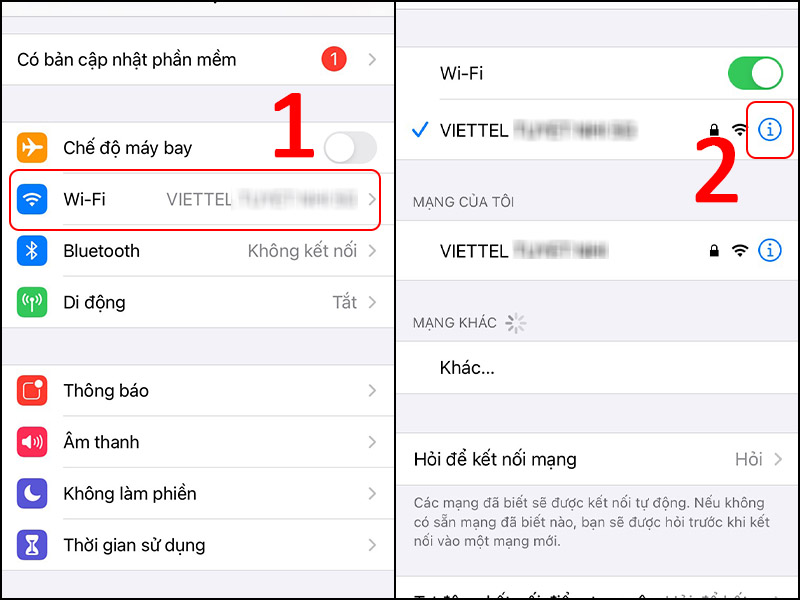
Nếu mạng Wifi vẫn chạy ổn định thì bạn cần phải kiểm tra lại các thông số DNS, IP, Gateway trên máy bằng cách:
- Bước 1: vào Setting (cấu hình/cài đặt)
- Bước 2: chọn Wifi
- Bước 3: nhấp vào ‘mạng đang kết nối’
- Bước 4: Sau đó kiểm tra lại thông số và Thông tin thông số sẽ hiển thị ở từng mạng.
- Bước 5: Sau đó bạn kiểm tra lại dây mạng đã kết nối với đúng với Wifi chưa.
Lỗi kết nối wifi bị giới hạn trên điện thoại
– Ngoài wifi không vào được mạng trên điện thoại thì lỗi kết nối giới hạn là một lỗi bạn có thể gặp phải. Lỗi này khá phổ biến với một dòng điện thoại Android. Khi máy không thể truy cập Wifi thì bạn hãy thử khắc phục bằng những bước sau:
- Bước 1: Đảm bảo mạng Wifi mà bạn muốn truy cập cũng như các thiết lập Wifi trên máy đã được bật (có thể tắt rồi bật lại tùy chọn Wifi của Android).
- Bước 2: Truy cập mạng wifi, có thể thử đi thử lại nhiều lần
- Bước 3: Hỏi người quản trị để biết liệu password có bị đổi hay không.
- Bước 4: Nếu có đổi mật khẩu, bạn hãy vào Settings -> Wireless & networks -> Wifi settings, nhấn giữ tên mạng Wifi đó và chọn Change password.
- Bước 5: Nếu như bạn vẫn chưa thể truy cập vào một mạng Wifi đã từng vào trước đó, bạn vào Wifi settings.
- Bước 6: Nhấn giữ vào tên mạng Wifi mong muốn, chọn Forget Network.
- Bước 7: Sau đó tiến hành truy cập lại bình thường như với một mạng Wifi mới. Bạn nhớ nhập đúng password.
Với một số thiết bị Android chính hãng thì lỗi sẽ có thể khắc phục sau khoảng 2-5 phút truy cập.
Wi-Fi mất kết nối thường xuyên
Ngoài lỗi wifi không vào được mạng trên điện thoại bạn có thể kết nối được nhưng wifi lại thường xuyên mất kết nối. Nguyên nhân và cách khắc phục ra sao? Cùng theo dõi ngay sau đây nhé!
– Nguyên nhân gây ra lỗi: Nguyên nhân dễ thấy nhất trong tình huống này là do chính sách tiết kiệm pin của Wi-Fi (Wi-Fi Sleep Policy), ngắt kết nối Wi-Fi mỗi khi điện thoại rơi vào chế độ Sleep để tiết kiệm pin.
– Giải pháp khắc phục lỗi: Để khắc phục tình trạng này, bạn thực hiện theo các bước sau:
- Bước 1: Bạn mở Advance Wi-Fi Settings trên Android
- Bước 2: Bạn nhấp vào tùy chọn Keep Wi-Fi on during sleep.
- Bước 3: Tại đây, bạn tích vào tùy chọn Always.
– Lúc này, kết nối Wi-Fi sẽ không bị ngắt khi thiết bị ở chế độ Sleep nhưng bù lại, thời lượng pin sẽ ngắn hơn.
Nếu đang sử dụng một ứng dụng tiết kiệm pin trung gian, bạn hãy kiểm tra xem ứng dụng đó có đang kiểm soát Wi-Fi và các dịch vụ không dây khác hay không và cấu hình dựa theo đó.
Đọc thêm:
Phân phối Kệ trung tải, kệ hạng nặng, pallet sắt,… tại Hà Nội, Bắc Ninh, Bắc giang, Vĩnh Phúc,..
Cách tìm lại mật khẩu trên các trình duyệt – Chrome









